Hai, selamat datang di Aksal Lite!
Sesuai judul, kita akan belajar bersama tentang cara menyambungkan dua PC pada Cisco Packet Tracer. Tutorial ini merupakan salah satu teknik dasar dalam penggunaan aplikasi Cisco. Tujuannya yaitu untuk menghubungkan dua buah PC agar bisa saling terkoneksi.
Oke langsung saja, silahkan disimak.
Sesuai judul, kita akan belajar bersama tentang cara menyambungkan dua PC pada Cisco Packet Tracer. Tutorial ini merupakan salah satu teknik dasar dalam penggunaan aplikasi Cisco. Tujuannya yaitu untuk menghubungkan dua buah PC agar bisa saling terkoneksi.
Oke langsung saja, silahkan disimak.
- Buka aplikasi Cisco kalian
- Pada menu jenis - jenis perangkat, pilih End Devices lalu pilih gambar PC
- Letakkan PC pada workspace dengan klik kiri di posisi yang kita inginkan, buat minimal dua PC
- Pada menu jenis jenis perangkat, pilih Connections lalu pilih gambar garis putus - putus (Copper Cross-Over)
- Klik salah satu PC lalu pilih FastEthernet0, lakukan hal yang sama pada PC yang lain
- Setelah itu, klik salah satu PC untuk melakukan konfigurasi IP
- Klik tab Desktop pada jendela konfigurasi lalu pilih IP Configuration
- Isi IP address dan Subnet Mask-nya sesuai kebutuhan, misal seperti pada gambar
- Lakukan konfigurasi IP dengan cara yang sama pada PC lain tapi ubah Host ID dengan digit yang berbeda dari Host ID IP yang pertama
- Setelah melakukan konfigurasi IP pada semua PC, kita akan coba untuk mengecek apakah kedua PC kita telah terkoneksi
- Caranya yaitu dengan melakukan transmisi data PDU (Protocol Data Unit) dengan menekan tombol "P" pada keyboard atau klik ikon Amplop Tersegel di menu bagian kanan
- Setelah itu, klik kedua PC secara bergantian lalu lihat Last Status pada jendela PDU List di bagian kanan bawah
- Bila "Successfull" berarti anda sudah berhasil, dan bila "Failed" berarti ada kesalahan konfigurasi











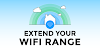


0 Komentar
Terima Kasih